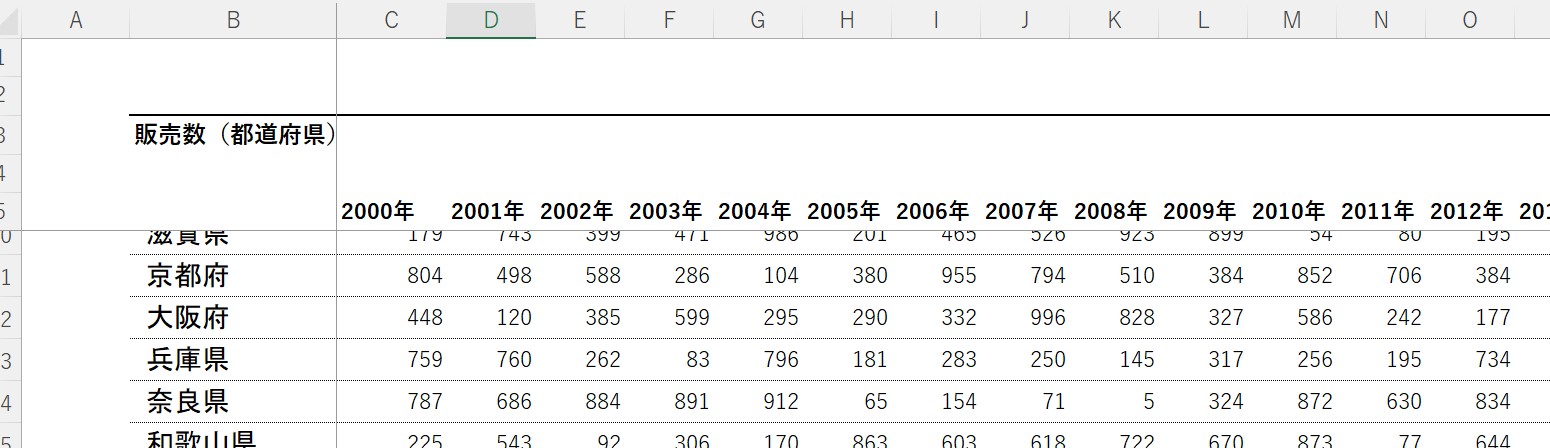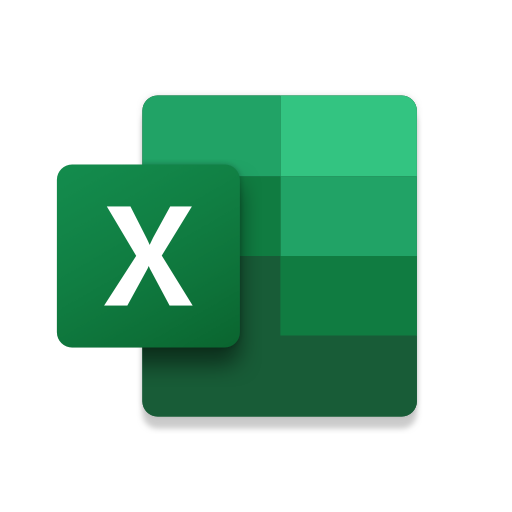
最近エクセルをよく使うから作業効率を上げるためにショートカットキーの勉強をしたら生産性が倍上がった。エクセルは学校でも会社でもよく使うから使い方は覚えといて損はない。
ということで今回はSchooというサイトで熊野 整さんの『最速のExcel術』を授業を受けたので教わったショートカットキーを備忘録として残しておく。
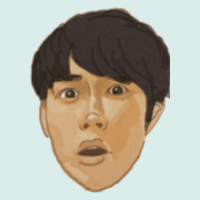
目次:クリックでジャンプ
- エクセル表の作り方
- 【AppKey→R】セルのタテ幅を修正
- 【Alt→H→FF】フォントの変更
- 【Shift + Ctrl + 1】ケタ区切り
- 【Shift + Ctrl + 5】%表記を追加
- 【Alt→H→0】小数点1ケタを表示
- 【Alt→H→Hで背景色を白】枠線を消す
- 【Ctrl + 1】罫線を引く
- 【Ctrl + space, Alt→H→O→I】セルの横幅を修正
- 【Alt→H→A→R】文字を右に揃える
- 【Alt→H→F→C】文字/数字の色を変える
- 【Alt→I→R】行の追加
- 【Alt→I→C】列の挿入
- 【Shift + Space, Ctrl + -】行の削除
- 【Ctrl + Space, Ctrl + -】列の削除
- 【Ctrl + space, Alt→W→FF】ウィンドウ枠の固定
エクセル表の作り方
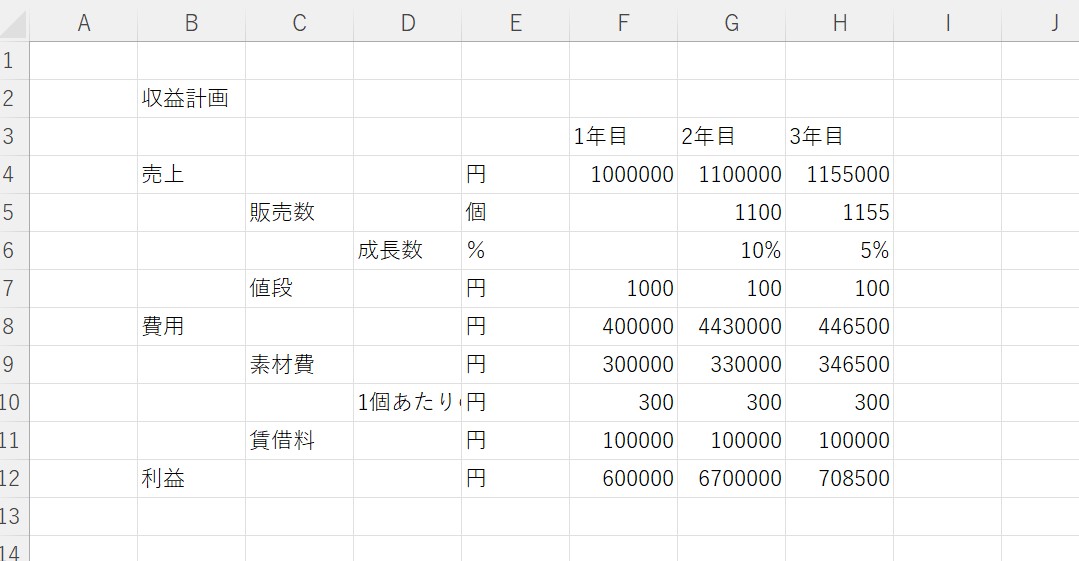
上の表はそのまま授業で使った表なんだけど、これをマウスをほとんど使わずキーボードだけで修正していく。
Schooで熊野 整さんの授業を観れば分かるんだけど、彼のエクセル操作の速さは尋常じゃない。俺の100倍速い。ぜひ授業を受けてみて欲しい。
⇒Schooでの最速のExcel術
【Ctrl + A】シート全体を選択
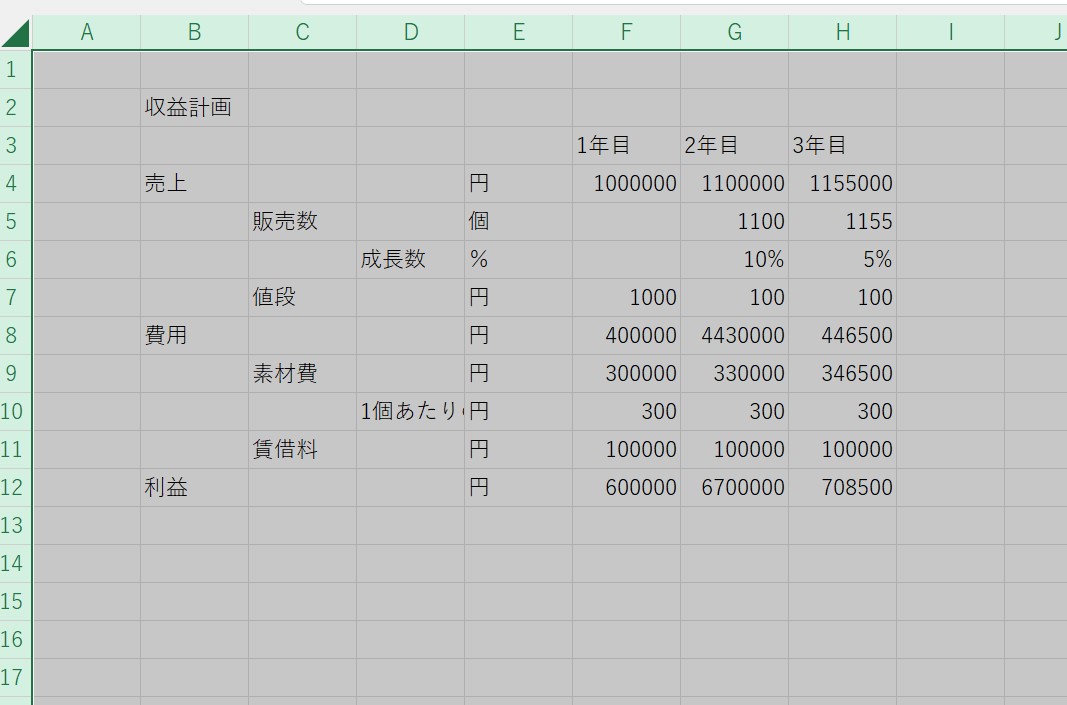
表の外を選択した状態でCtrl + Aを押すとシート全体を選択。
表の中を選択した状態でCtrl + Aを押すと表全体を選択。もう一度Ctrl + Aでシート全体を選択。
【AppKey→R】セルのタテ幅を修正
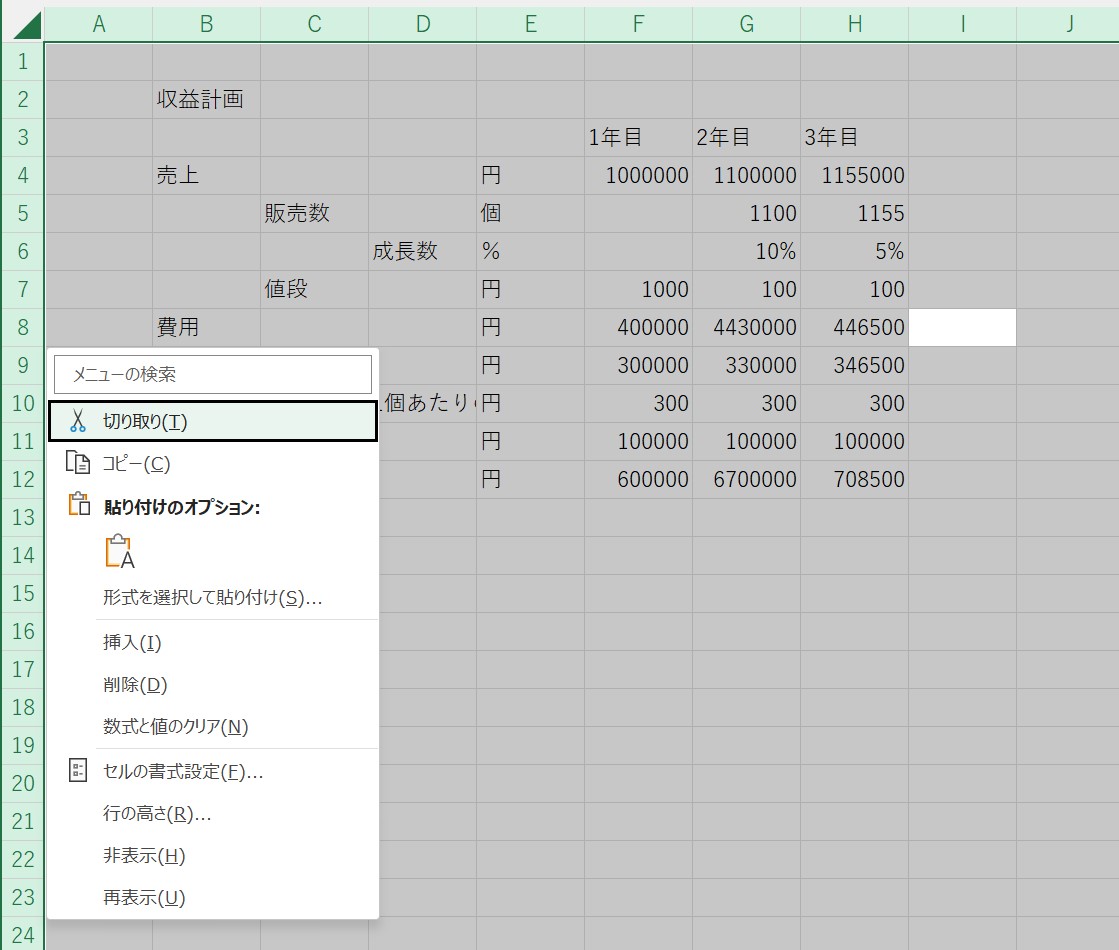
アプリケーションキーで右クリック。
アプリケーションキーがない場合はShift + F10
Rを押して18でEnter。
【Alt→H→FF】フォントの変更
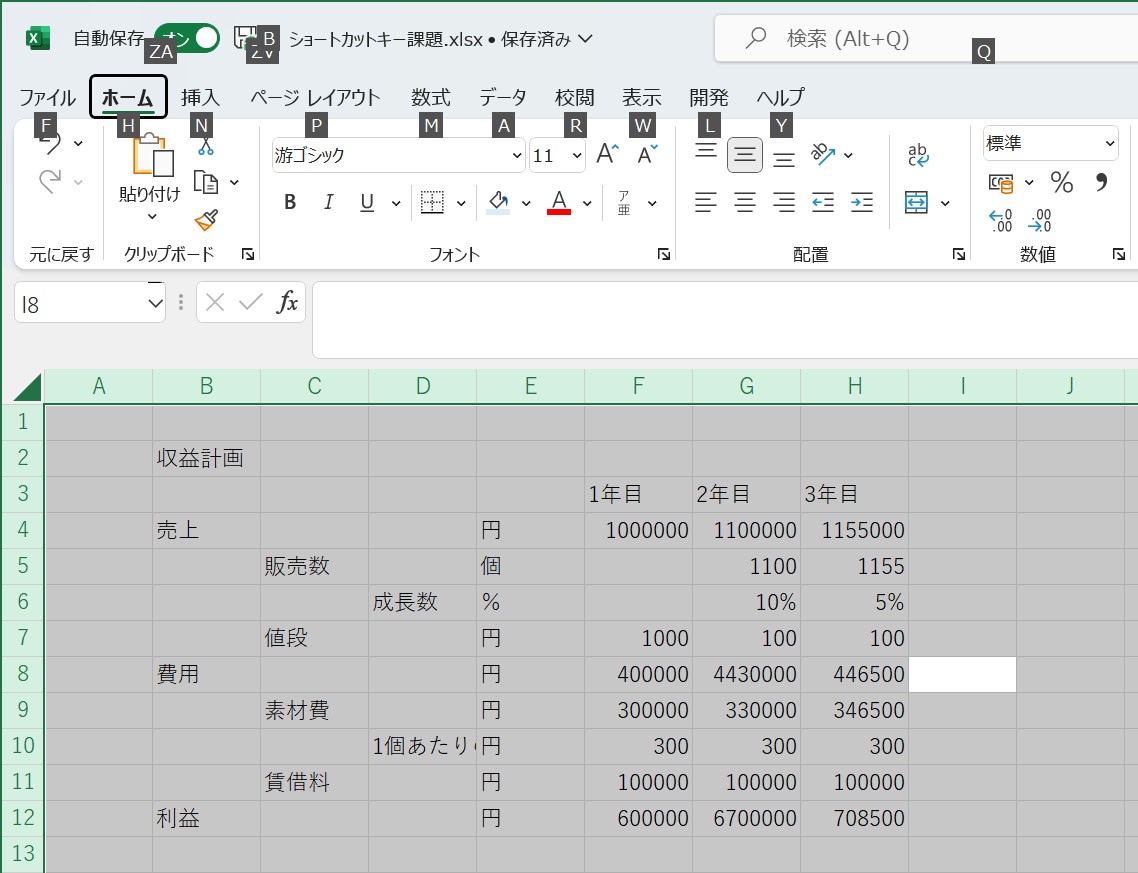
全選択してる状態でaltを押す。次にHを押す。
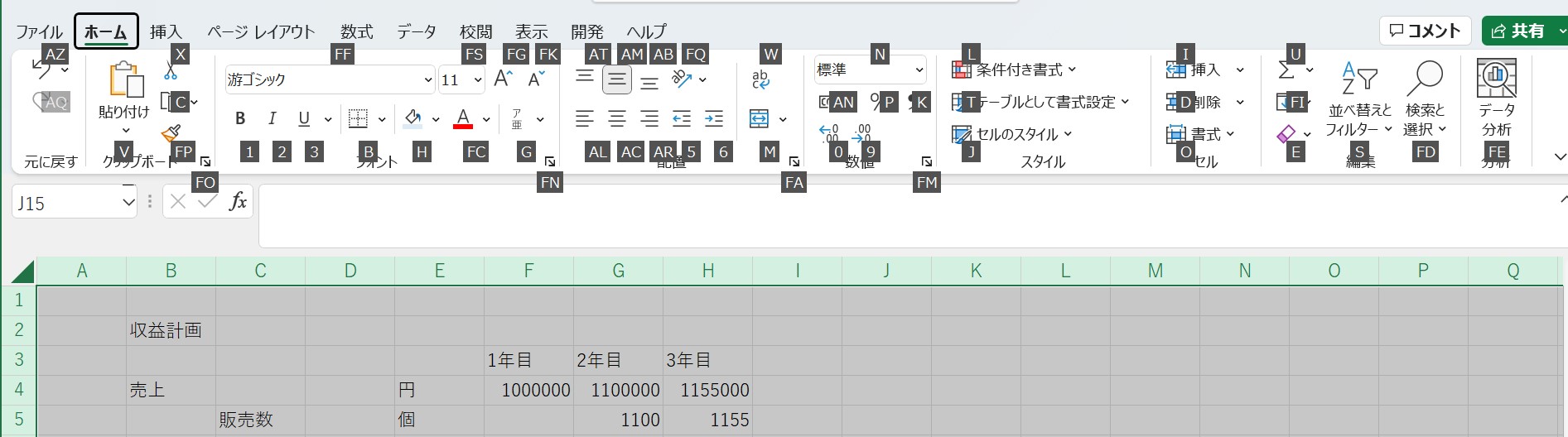
Hを押したら、ホームタブの中のショートカットキーが表示される。フォントのとこにFFとあるのでFを2回押す。
フォントが入力できるので「Arial」と入力してEnter。
【Shift + Ctrl + 1】ケタ区切り

全選択した状態で Shift + Ctrl + 1すると上の写真の左から右の状態になる。
カンマで区切れた。しかし、%がなくり0になったのでそれを次に修正。
【Shift + Ctrl + 5】%表記を追加
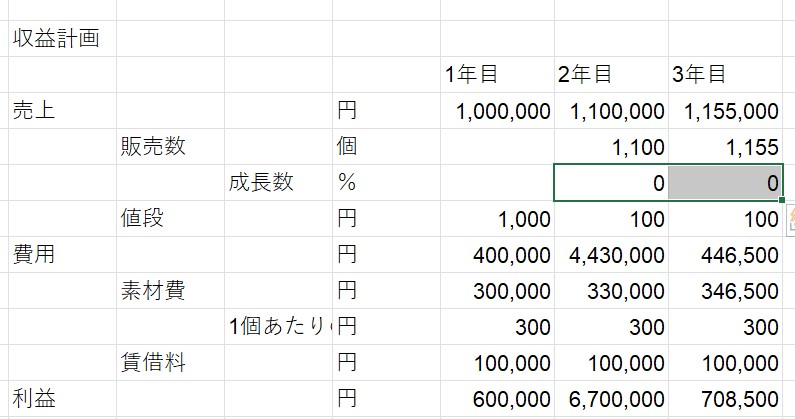
%表記したいセルを選択した状態でShift + Ctrl + 5を押す。
そうすると以下の写真のようになる。
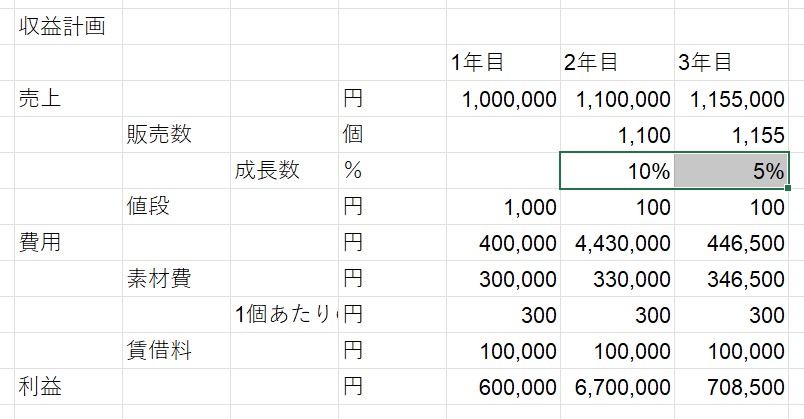
【Alt→H→0】小数点1ケタを表示
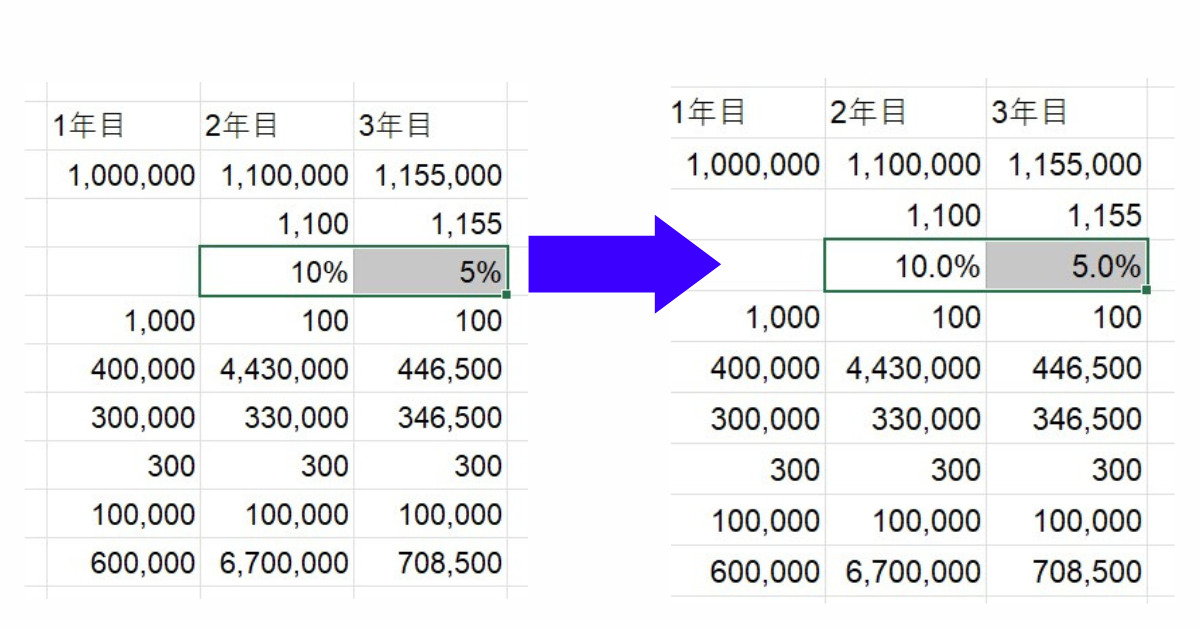
少数点1ケタ付けたいセルを選択した状態で、Alt→H→0を押す。
Alt→H→9で少数点1ケタ減らすことができる。
【Alt→H→Hで背景色を白】枠線を消す
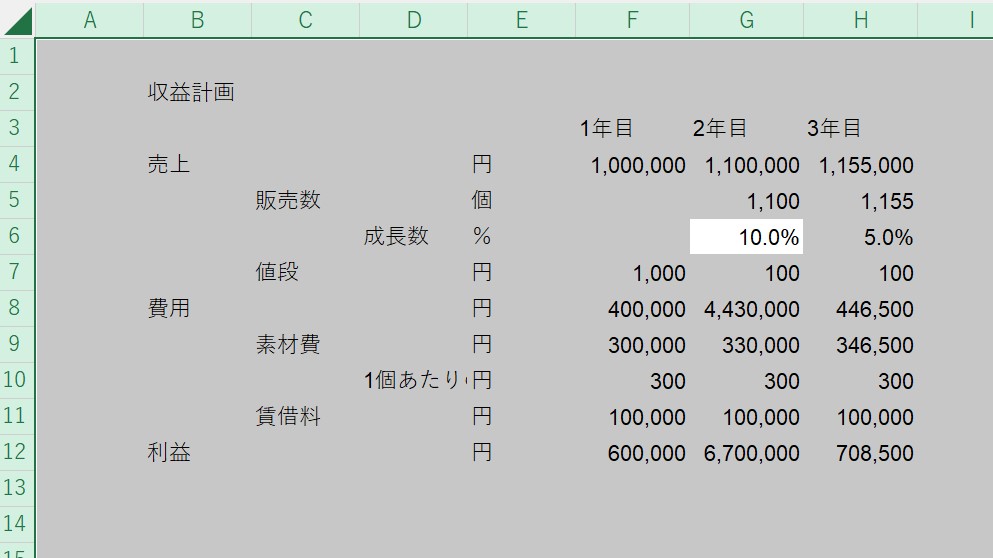
全選択した状態で、Alt→H→H→白を選択。
全選択した状態で、Alt→W→VGでも上記と同じく枠線を消せる。
【Ctrl + 1】罫線を引く
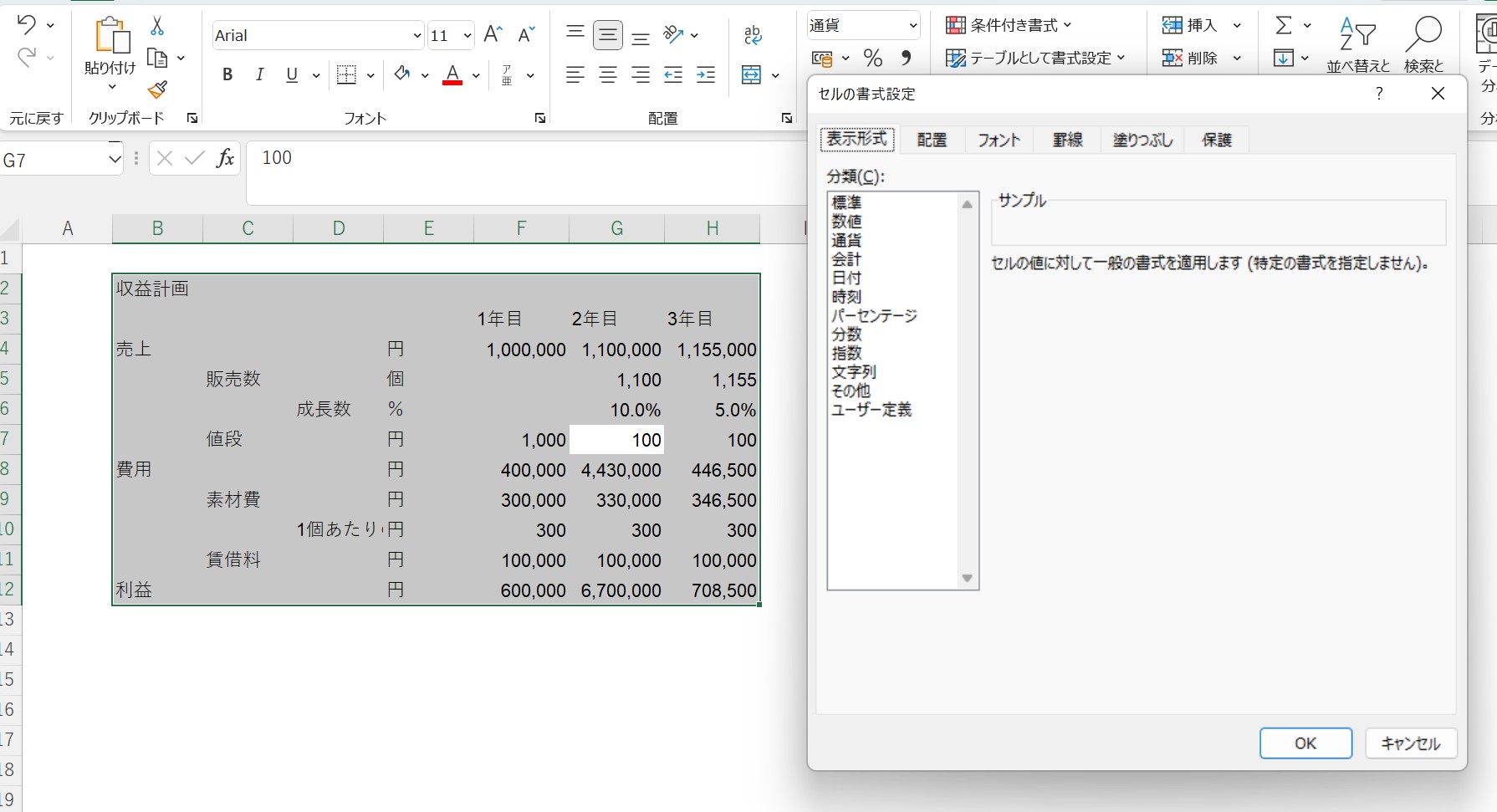
Ctrl + Aで表を選択して、Ctrl + 1でセルの書式設定を開く。
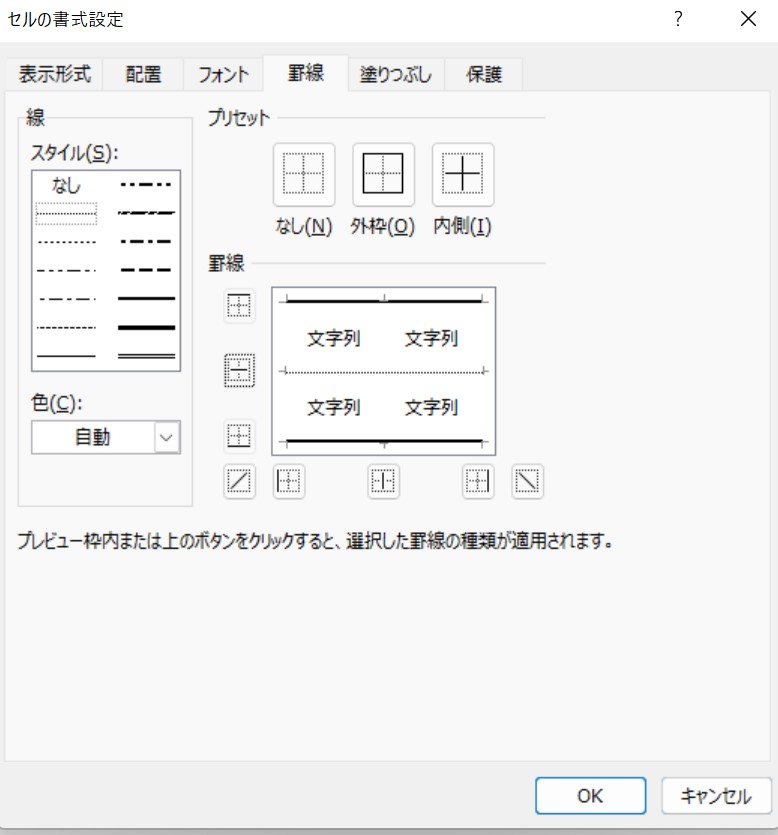
罫線はマウスの方が楽。 なので、罫線のタブに移動して写真の好きなように罫線を設定。
【Ctrl + space, Alt→H→O→I】セルの横幅を修正
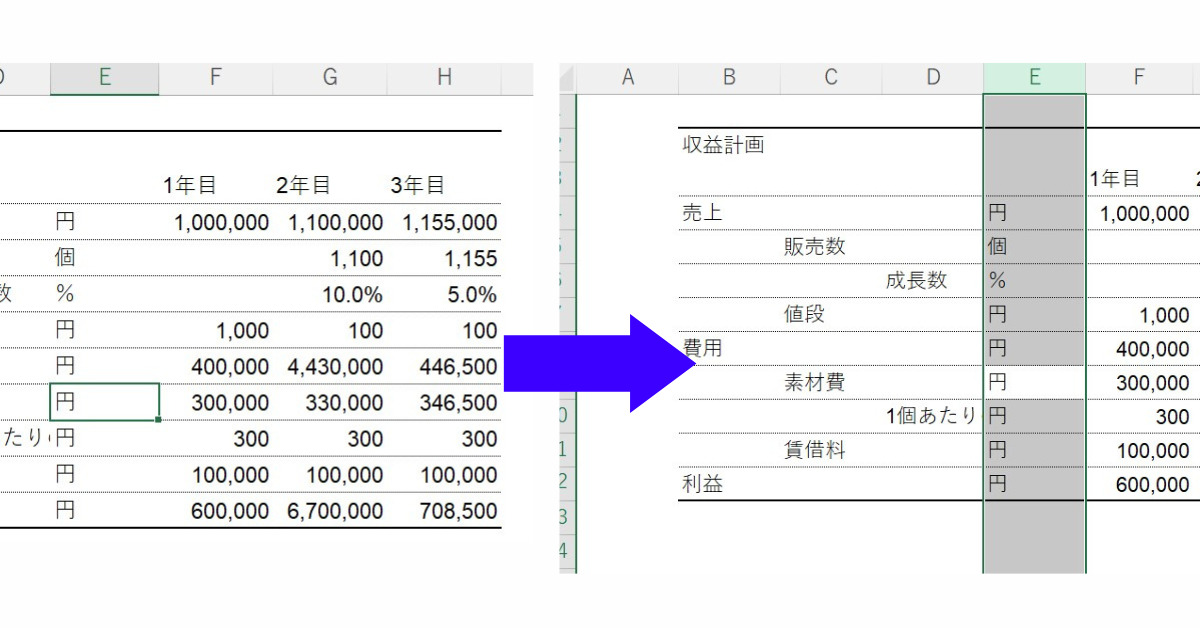
幅を調整したい列のセルどこでもいいから選択した状態で、Ctrl + spaceを押すとその列を全部、選択される。
※入力モードが「ひらがな」の時は、行の選択ができないので英語に切り替える。
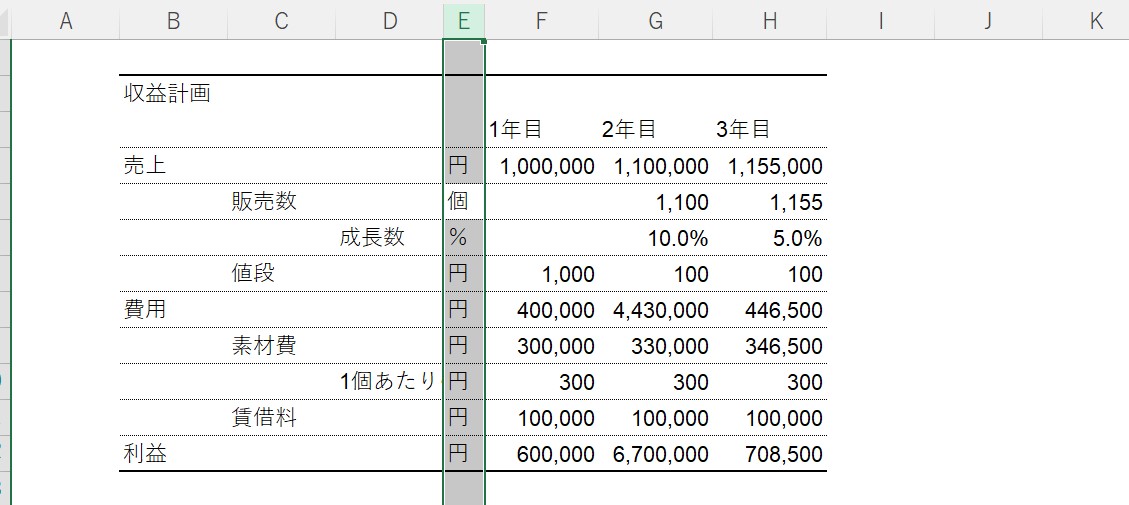
次にAlt→H→O→Iで列の幅を自動調整。
【Alt→H→A→R】文字を右に揃える
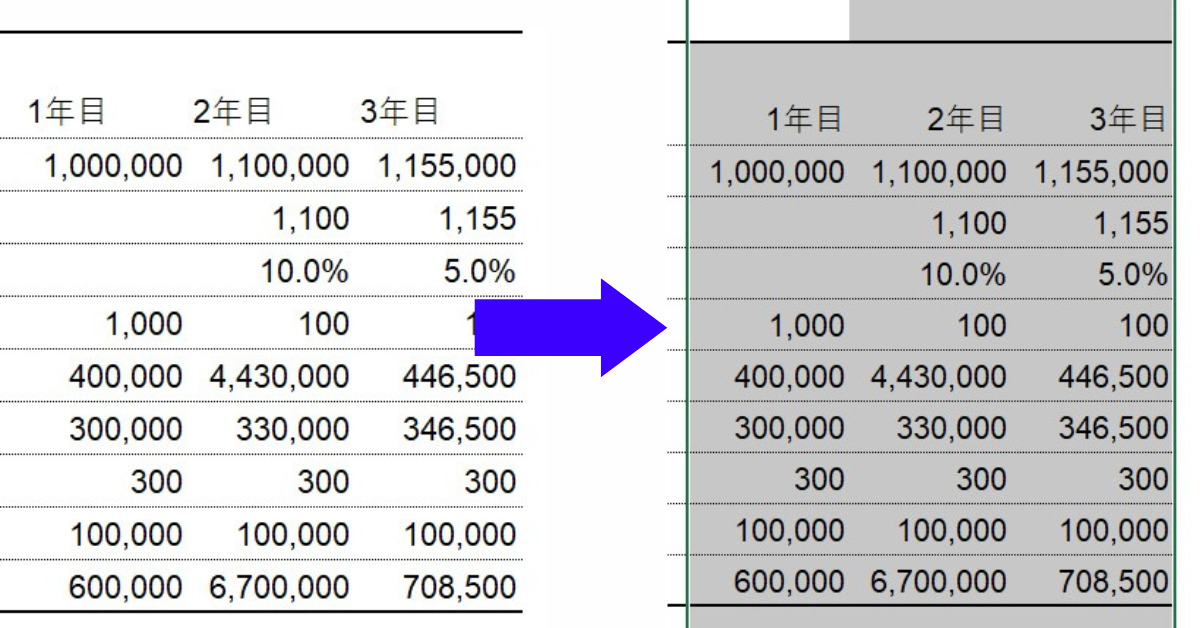
セルの右側に揃えたいセルを選択してAlt→H→A→Rを押す。
左に揃えたい場合はAlt→H→A→R
【Alt→H→F→C】文字/数字の色を変える
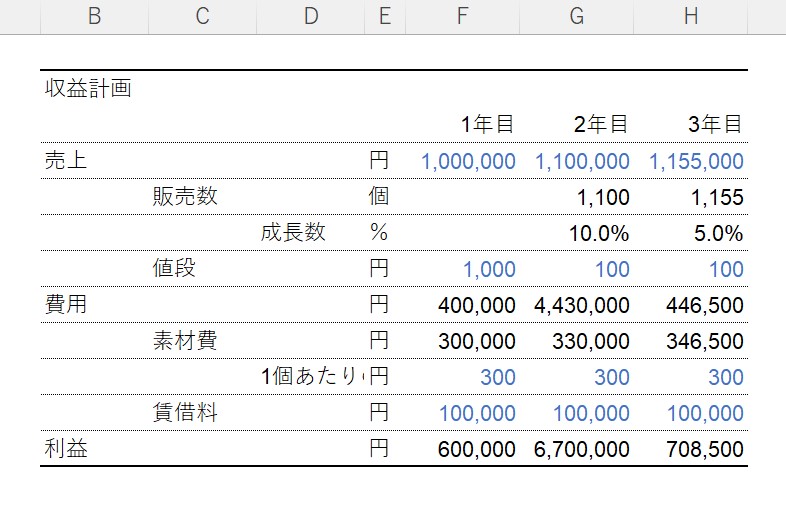
セルを選択してAlt→H→F→Cを押して好きな色を選択。そのまま、違うセルを選択してF4作業を繰り返せる。
ベタ打ちを計算式を色で分けて作ることで、どれが計算式でどれが、いじれる数字かが分かる。
Alt→H→Hで背景色も変えよう。
【Alt→I→R】行の追加
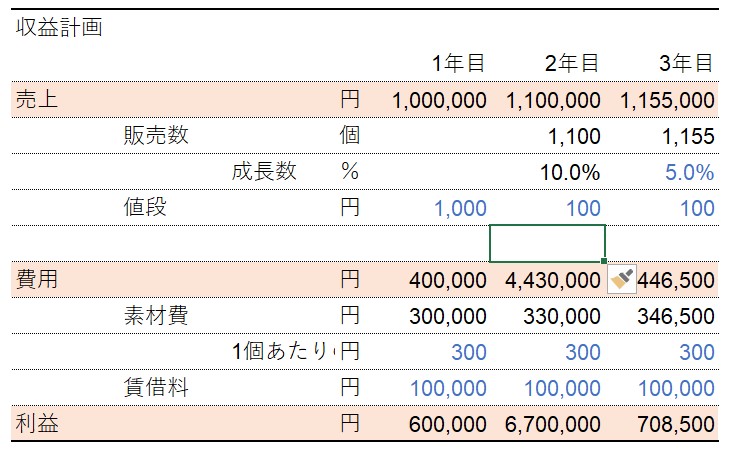
行を追加したい箇所にセルを置いて、Alt→I→Rを押す。Insert Raw
【Alt→I→C】列の挿入
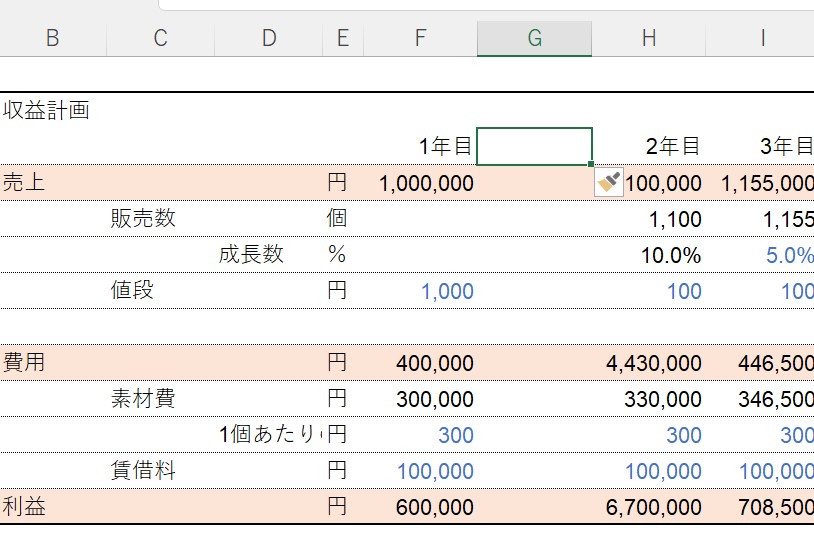
列を追加したい箇所にセルを置いて、Alt→I→Cを押す。Insert Column
【Shift + Space, Ctrl + -】行の削除
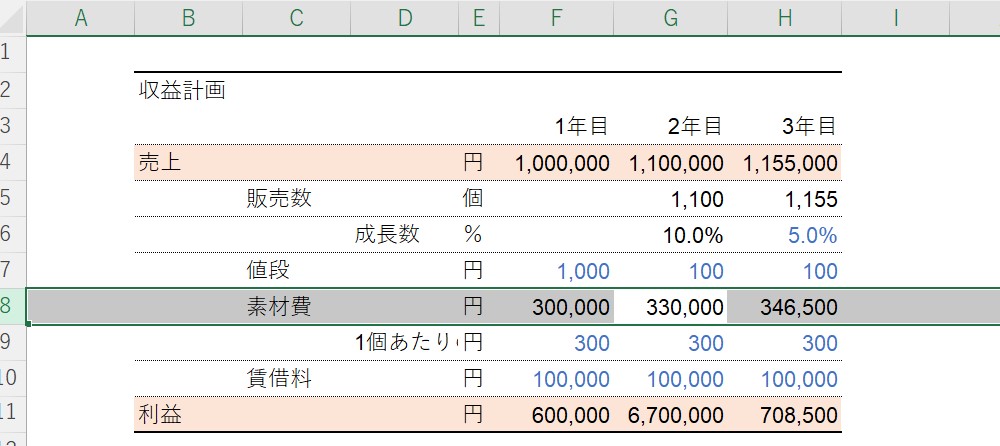
Shift + Spaceで削除したい行を選択。Ctrl + -で選択した行を削除。
※入力モードが「ひらがな」の時は、行の選択ができないので英語に切り替える。
【Ctrl + Space, Ctrl + -】列の削除
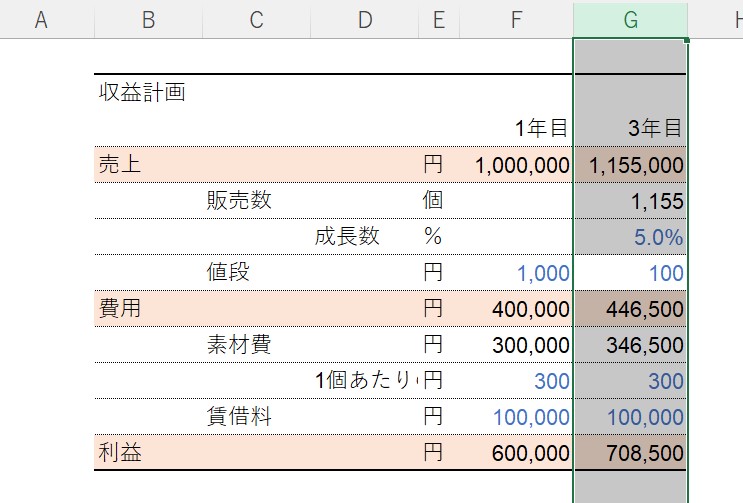
Ctrl + Spaceで削除したい列を選択。Ctrl + -で選択した列を削除。
【Ctrl + space, Alt→W→FF】ウィンドウ枠の固定
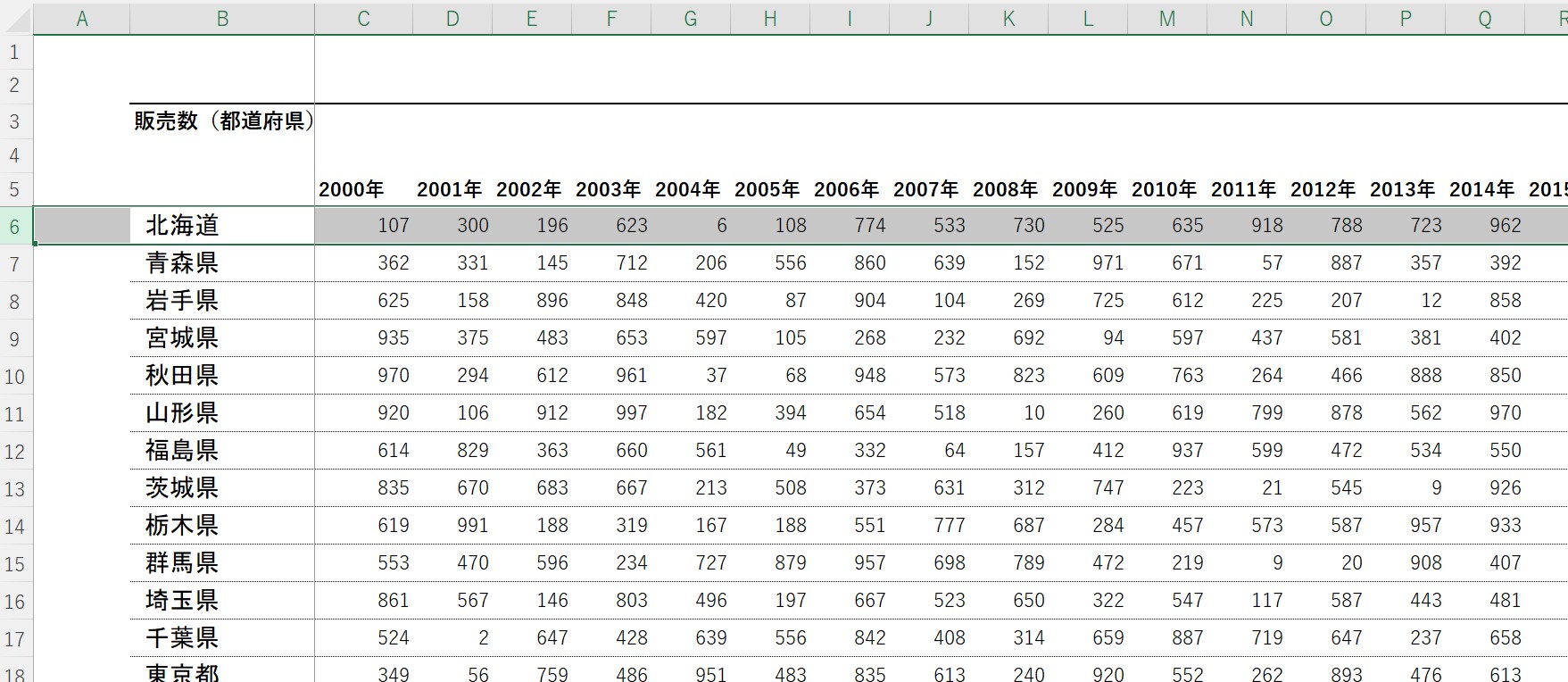
スクロールダウンしても年が固定されて表示されるように、1行したの北海道でCtrl + spaceで行を選択。
Alt→W→FFを押すと以下の写真のようになる。
解除も同じでAlt→W→FF